0 将树莓派的sd卡用读卡器连接电脑
1 下载树莓派官方镜像烧录器
网址:https://downloads.raspberrypi.org/imager
可以选择相对应的版本进行下载

我这里下载的是 imager_1.7.1.exe
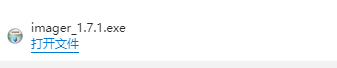
2 选择操作系统
出现如下界面,一路点击默认就可以了

安装完成后,启动镜像烧录器

在选择操作系统这一栏可以选择推荐的Raspberry Pi OS(32-bit),也可以去官网下载历史镜像或者64位镜像等
官网历史镜像地址:https://www.raspberrypi.com/software/operating-systems
在该界面下滑,找到【使用自定义镜像】可以导入下载好的镜像(压缩包就可以,不用解压)


3 烧录
在sd卡选择界面,选择相应的SD卡

完成上述步骤后界面如下























 4519
4519











 被折叠的 条评论
为什么被折叠?
被折叠的 条评论
为什么被折叠?








